使用过演示文稿的朋友们都知道,常常会在幻灯片的内容上使用超链接可以快速翻到需要的那一页幻灯片。下面小编就来告诉大家如何在WPS演示中使用超链接的命令,一起来看看吧。新建默认模板wps演示文稿,内容版式为空白版式。单击在线素材中的目录项,单击目录选项卡,选中其中一种目录,右击选择快捷菜单中的“插入&rd......
wps如何制作工作牌
WPS教程
2022-03-28 21:35:50
wps制作工作牌的方法
点击菜单栏中“插入”选项卡里面的“文本框”按钮,在出现的对话框中选择“简单文本框”。

通过“格式”选项卡中的“大小”进行设置文本框的高度和宽度。可以设置成9厘米和7厘米。如图,设置完成。
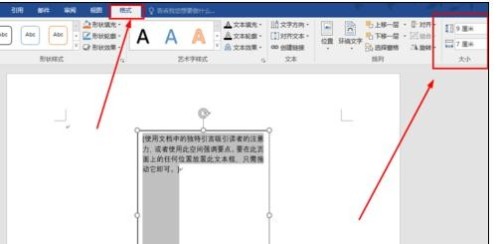
在“格式”选项卡中点击“更多”按钮,弹出“设置形状格式”对话框,
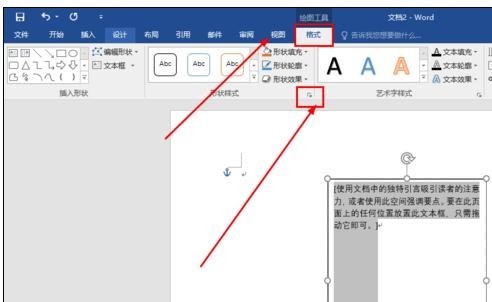
在“设置形状格式”对话框里选择“形状选项”,点击“线条”
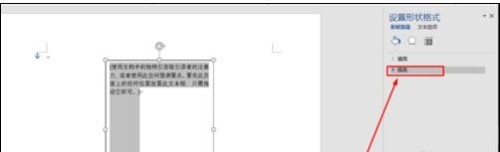
点击“实线”—设置【宽度】为4磅。效果如图。
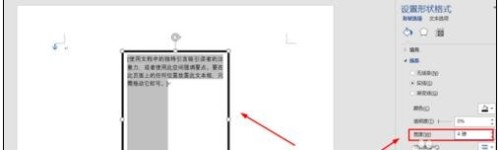
之后按照上面的方法在做一个贴照片的文本框,注意设置文本框的高度和宽度分别为一寸照片的大小(高3.5CM,宽2.5CM)。并利用居中线将照片的文本框调至居中的位置。效果如图。
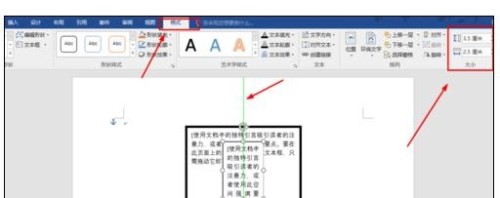
然后重复第3、4、5步的方法,把文本框的边框设置成3磅宽,让贴照片处有更好的区分度。效果如图。
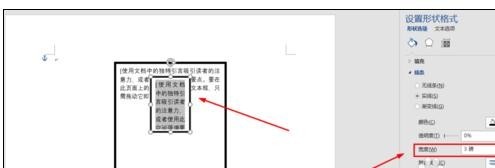
在文本框中将内容更改为如图所示的内容
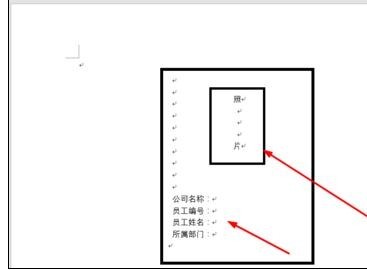
在每一行的文字后面输入适当的空格,然后选中空格,然后点击“开始”选项卡中的“下划线”按钮。如下图所示。

制作完成。如下图

上一篇:WPS文档中怎么插入中国地图? 下一篇:手机wps如何使用 使用手机wps教程
相关文章





